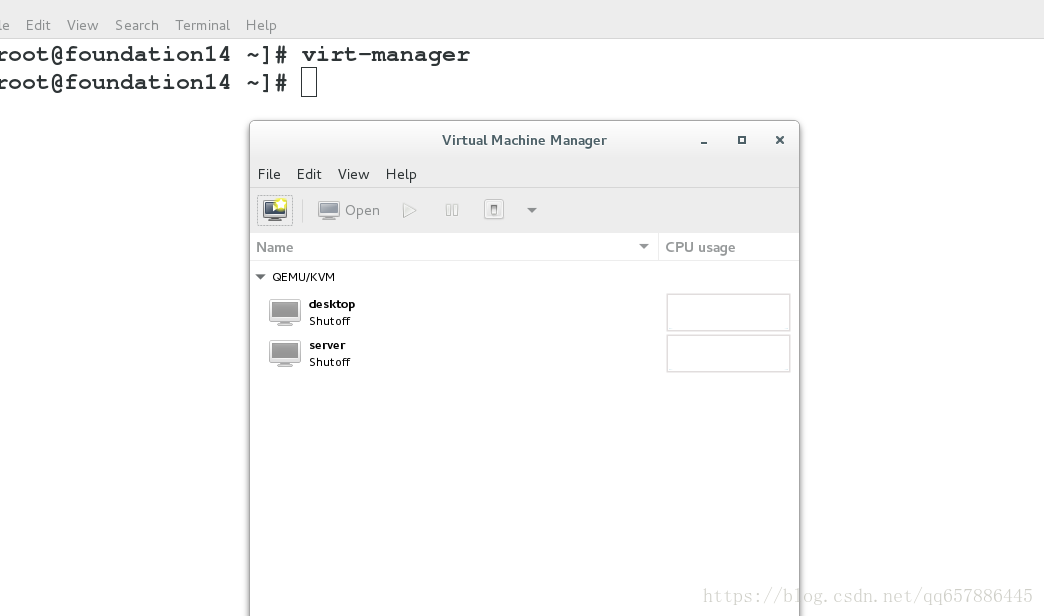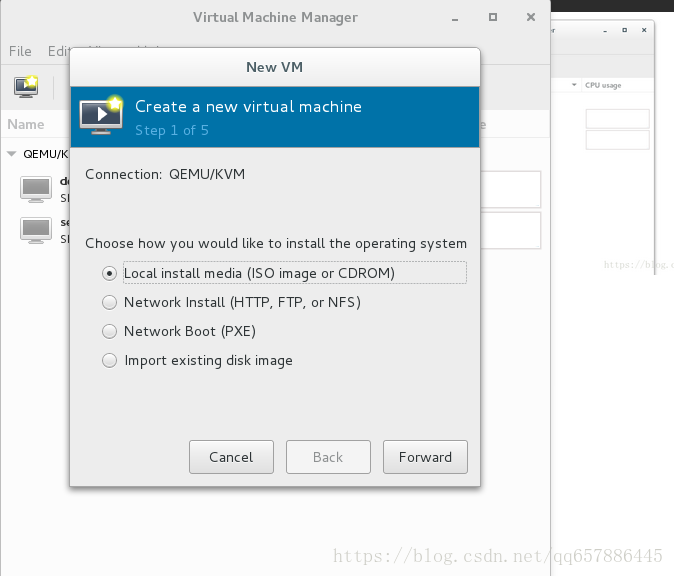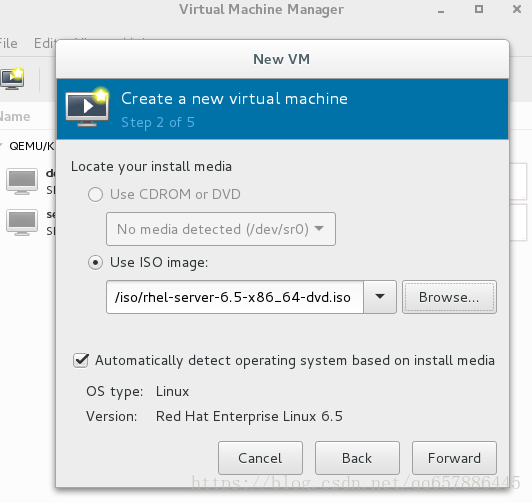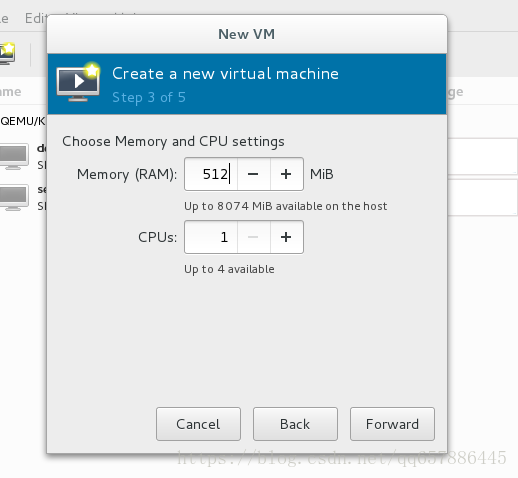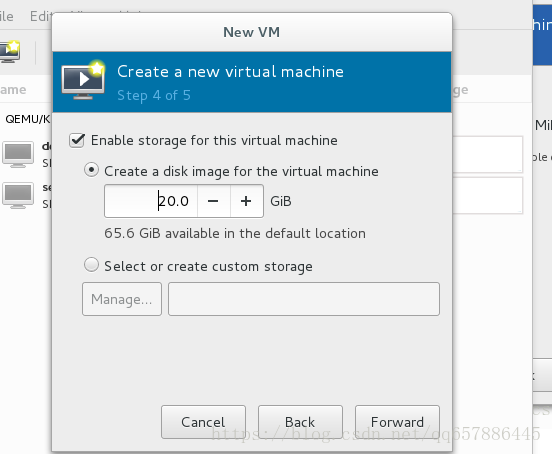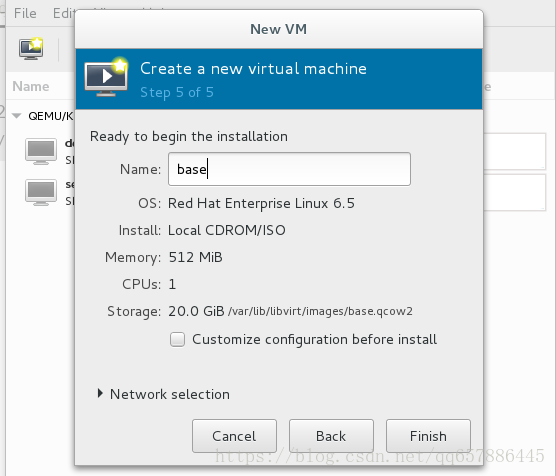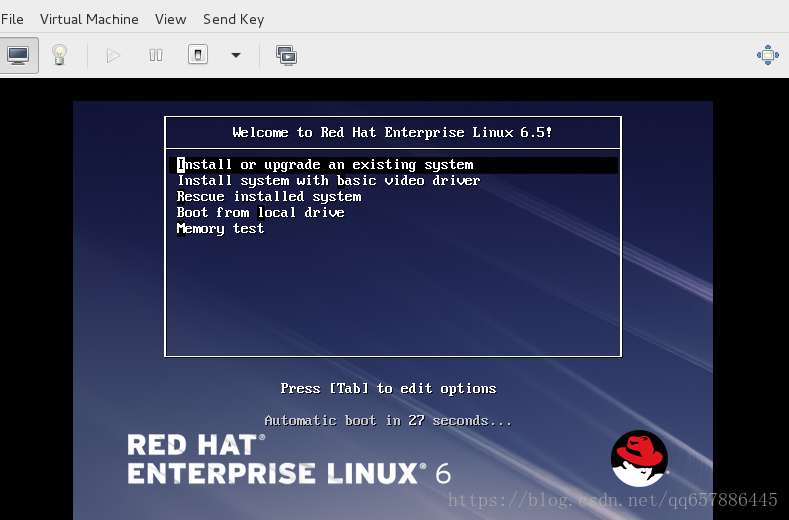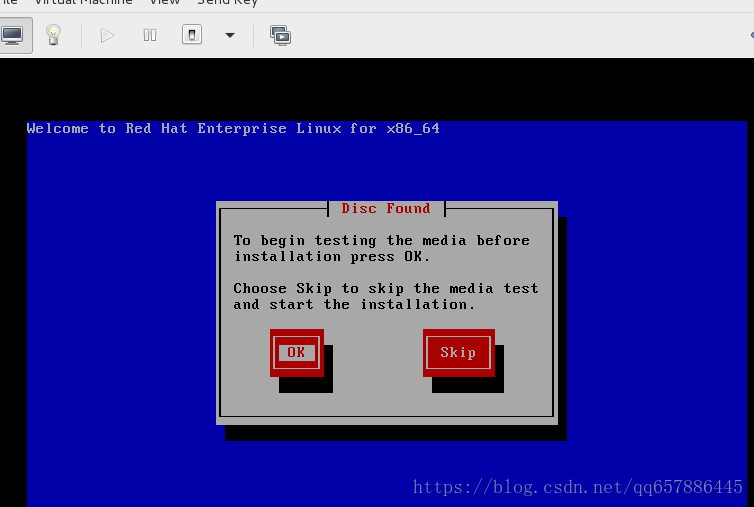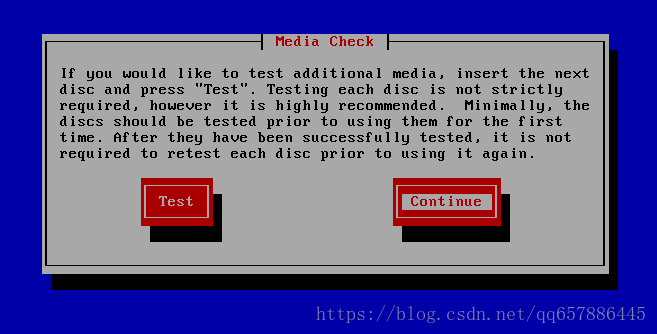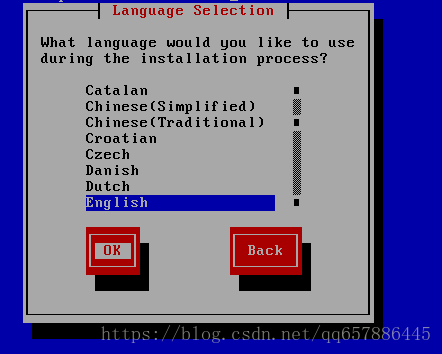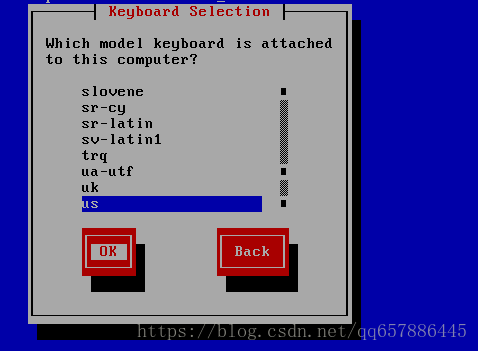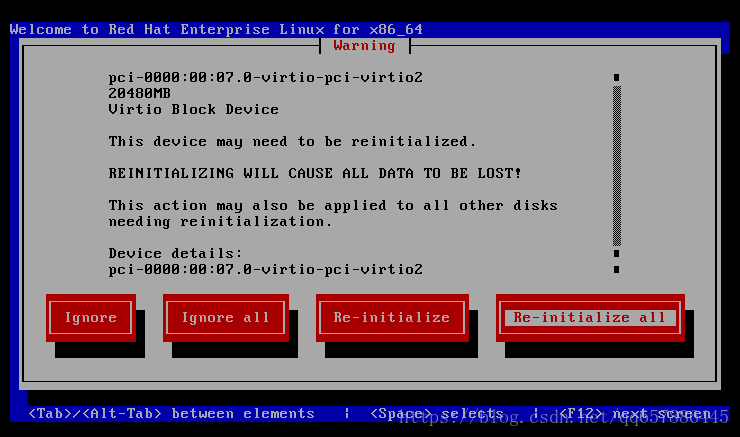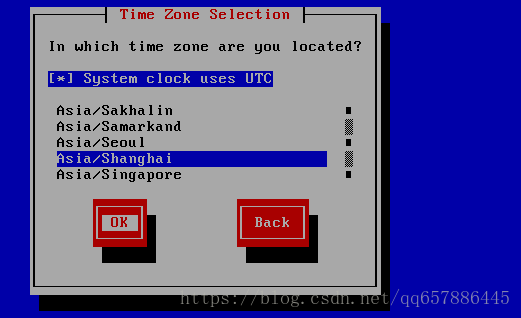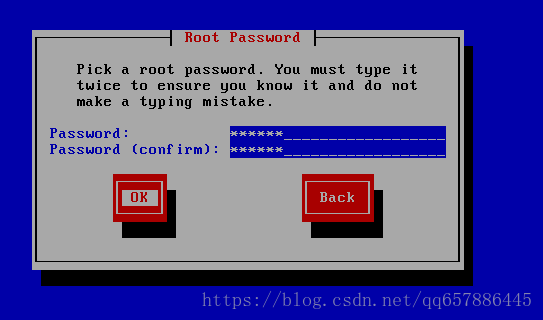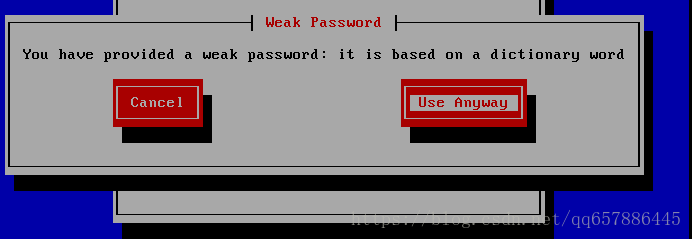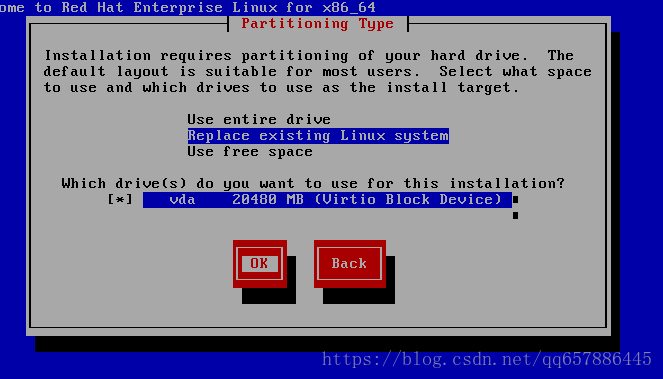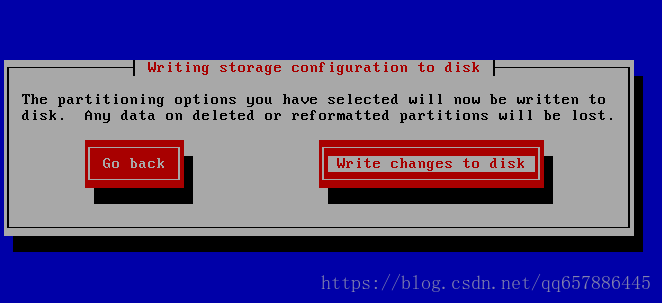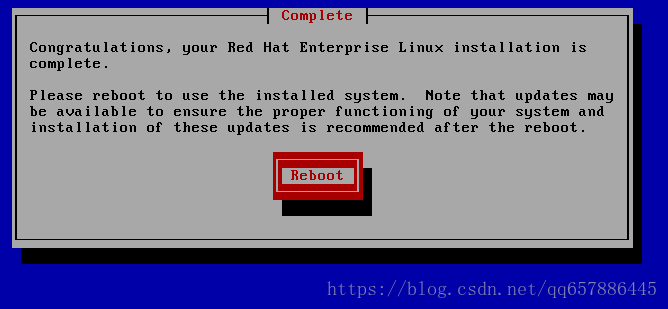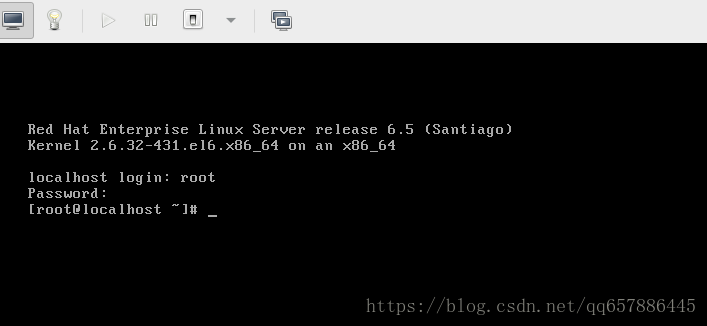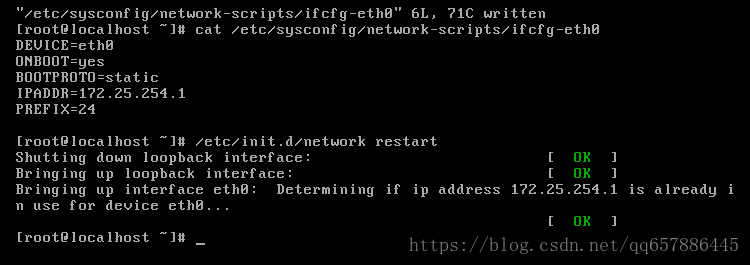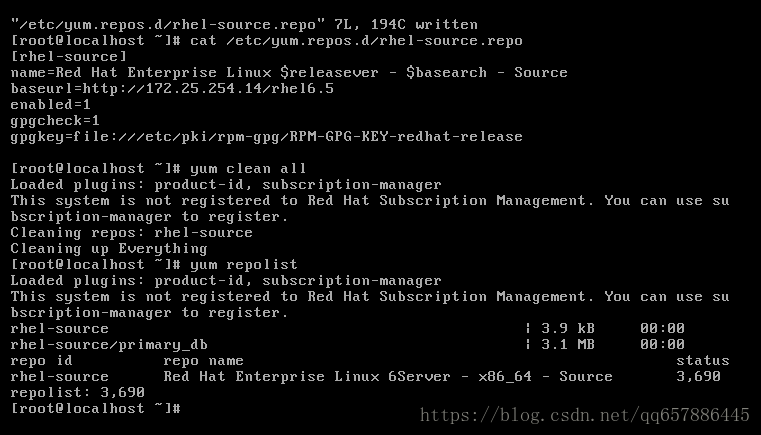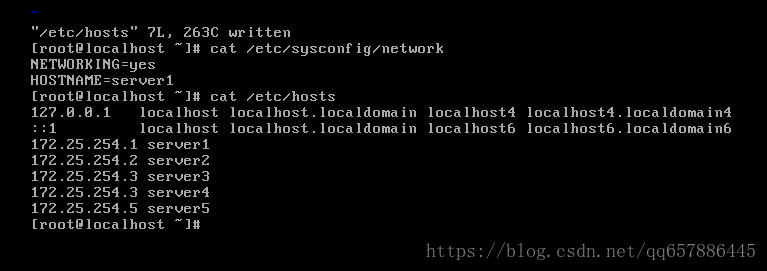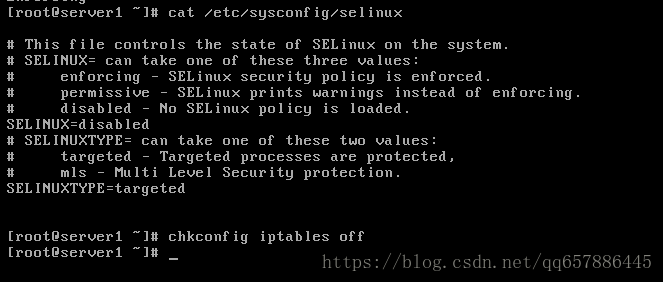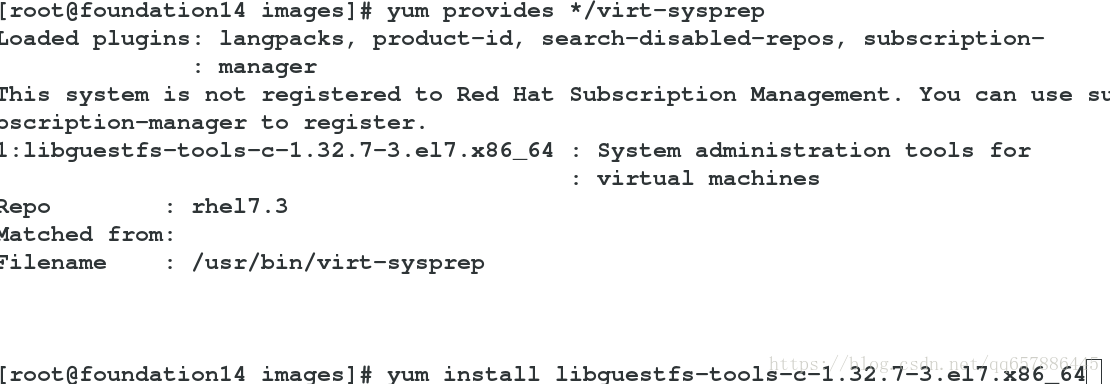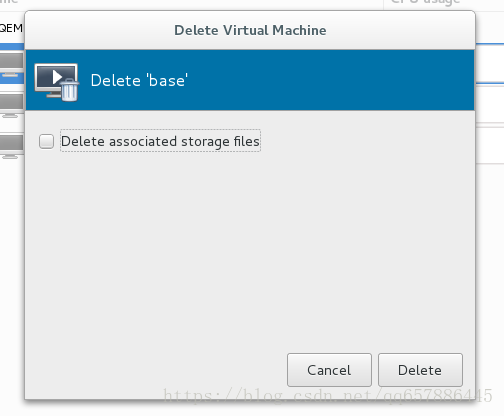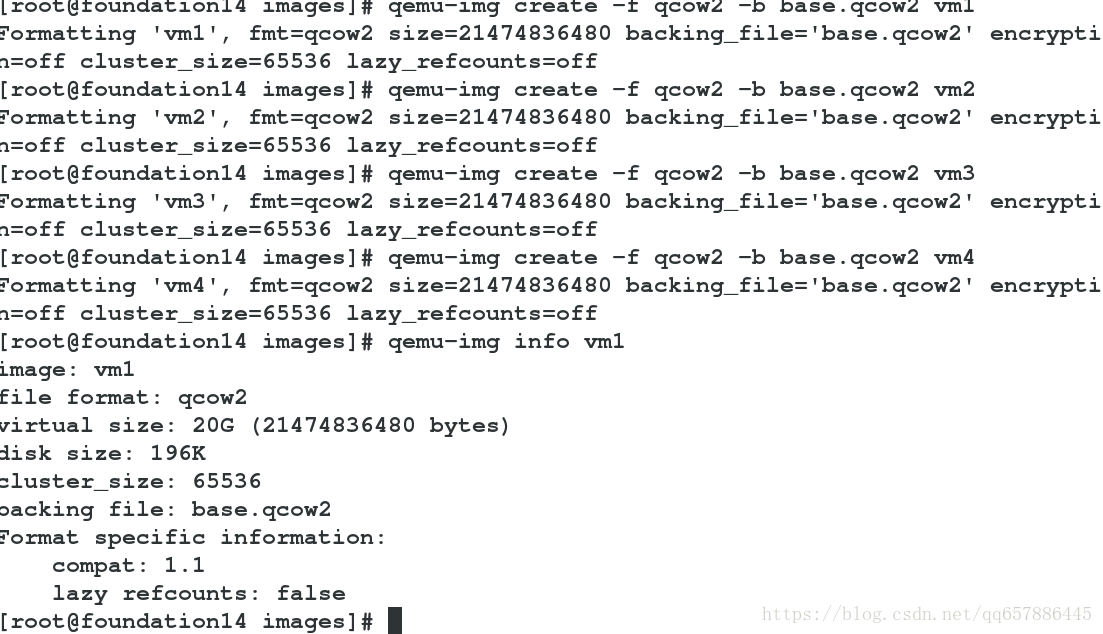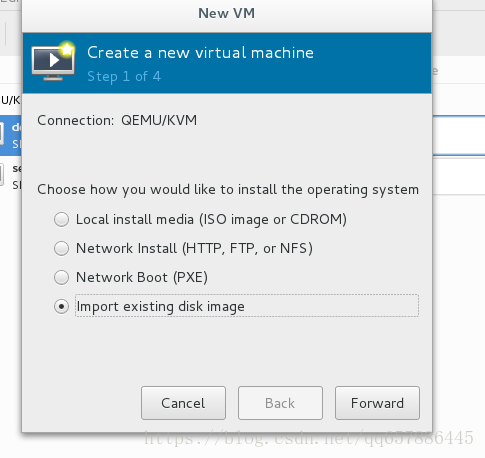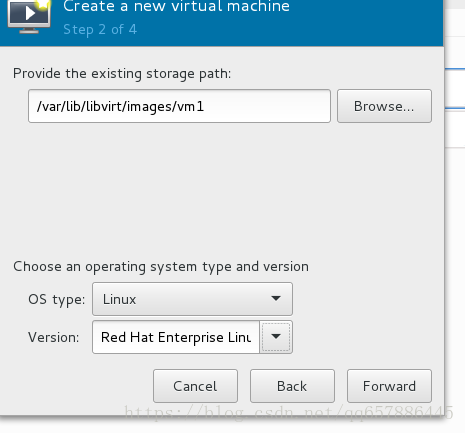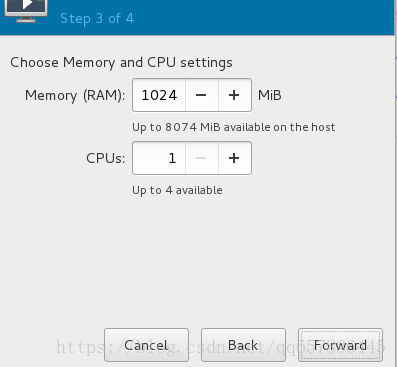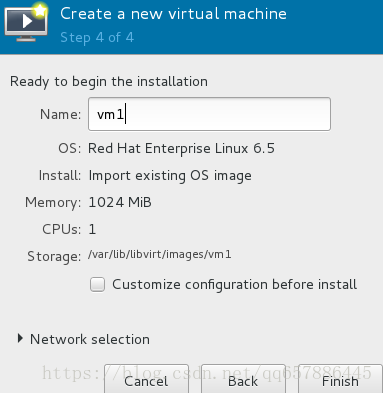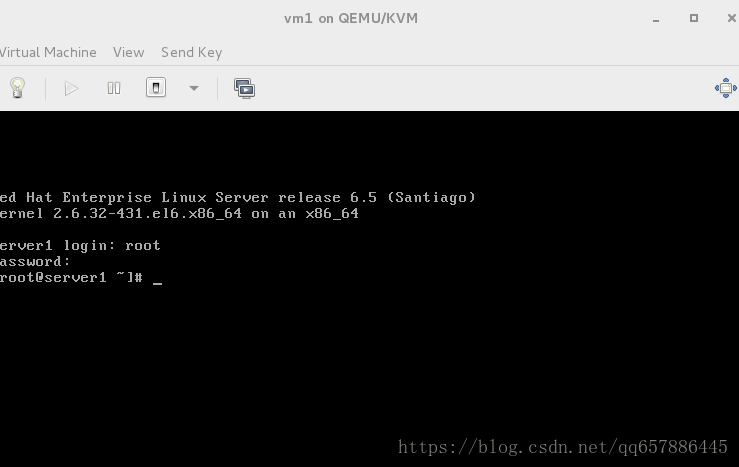redhat6.5虚拟机封装
1.打开虚拟机管理图形
2.使用本地镜像安装及封装母虚拟机
1)选择Local install media
2)选择本地镜像
3)设定内存大小及CPU数量
为了节省时间内存设为512MB即可,此大小默认不启用图形安装
4)设定虚拟磁盘大小
5)设置虚拟机名称
6)选择第一个选项安装系统
7)虚拟机相关配置
选择OK
先选择Test然后一直选择OK
完了选择Continue
选择语言
选择键盘类型
选择Re-initialize all
选择时区
设置虚拟机root用户密码
选择Use Anyway
选择OK
选择Write changes to disk
选择Reboot继续
8)重启完成后进入虚拟机进行配置
配置网络并重启
由于虚拟机没有vim命令,可以使用vi命令来编辑
红帽6版本重启服务与红帽7不同,需注意
配置yum源
设置主机名及本地解析
安装常用工具
设置火墙开机不启动,关闭selinux
9)关闭虚拟机,在真机中配置
找到virt-sysprep的安装包并安装
清除虚拟机缓存
删除虚拟机但不删除之前封装好的镜像文件(此虚拟机作为母虚拟机)
3.建立子虚拟机
qemu-img create -f qcow2 -b base.qcow2 vm1 ## 建立子虚拟机快照vm1
qume-img info vm1 ## 查看快照vm1的信息
新建虚拟机,选择import existing disk image
选择建好的快照,type选择linux,version选择6.5版本
设定内存大小,cpu个数和设置子虚拟机名字
这样就建立了一个子虚拟机,以此类推可以创建多个子虚拟机